Avez-vous déjà tenté désespérément de supprimer un fichier sur votre Mac, seulement pour voir un message frustrant indiquant qu’il ne peut pas être déplacé vers la corbeille ? Que se passe-t-il lorsque ces fichiers s’accumulent, occupant un espace précieux sans raison apparente ? Dans un univers où la gestion du stockage est essentielle, il est temps de découvrir les secrets pour éradiquer ces fichiers tenaces de votre système. Préparez-vous à plonger dans des méthodes astucieuses et efficaces qui transformeront votre expérience Mac, et définitivement vous libérer de ces intrus numériques !
Découvrez des solutions efficaces pour en finir avec les fichiers qui refusent obstinément de se supprimer sur votre Mac. Grâce à des techniques simples et à des outils comme iBoysoft MagicMenu, apprenez à forcer la suppression de ces éléments indésirés. Suivez nos conseils pratiques et maîtrisez votre espace de stockage pour une expérience utilisateur optimisée !

Il arrive parfois que vous rencontriez des fichiers sur votre Mac qui semblent résister à toutes vos tentatives de suppression. Que ce soit en raison d’un fichier actuellement en cours d’utilisation, d’un fichier verrouillé ou d’un fichier en lecture seule, ces éléments peuvent entraver votre capacité à maintenir un espace de stockage optimal. Voici un aperçu des méthodes efficaces pour supprimer définitivement ces fichiers récalcitrants.
Comprendre pourquoi un fichier ne peut pas être supprimé
Avant de vous plonger dans les solutions, il est essentiel de comprendre les raisons derrière cette incapacité à supprimer certains fichiers :
- Le fichier est utilisé par un programme actif.
- Le fichier est protégé par un mot de passe ou en lecture seule.
- Le fichier est verrouillé.
- Vous n’avez pas les autorisations nécessaires.
- Des erreurs système empêchent l’opération.
Utilisation de la corbeille
La méthode la plus élémentaire consiste à jeter le fichier directement dans la corbeille. Cependant, cette méthode ne fonctionne pas toujours pour les fichiers tenaces. Pour tenter cette opération de manière efficace :
- Faites un clic droit sur le fichier.
- Sélectionnez l’option Déplacer vers la Corbeille.
Si cela échoue, passez à des méthodes plus avancées.
Vérifier si le fichier est utilisé
L’une des premières étapes consiste à déterminer si le fichier est actuellement ouvert ou utilisé par une application. Fermez toutes les applications ouvertes, puis tentez à nouveau d’enlever le fichier.
Redémarrer votre Mac
Un simple redémarrage peut résoudre de nombreux problèmes. Cela permet de réinitialiser les processus en cours et potentiellement débloquer des fichiers. Pour redémarrer votre Mac :
- Cliquez sur le menu Apple.
- Sélectionnez Redémarrer.
Déverrouiller le fichier
Si l’icône du fichier présente un petit cadenas, cela signifie qu’il est verrouillé. Pour le déverrouiller, cliquez avec le bouton droit et accédez aux Informations, puis décochez la case Verrouillé.

Vérifier les permissions du fichier
Si le fichier est en lecture seule, vous devez modifier ses permissions pour pouvoir le supprimer. Accédez aux Informations du fichier, puis modifiez les réglages sous la section Partage et autorisations.
Utiliser le Terminal pour forcer la suppression
Si après toutes ces étapes vous ne parvenez toujours pas à supprimer le fichier, le Terminal peut devenir votre meilleur allié. Voici comment procéder :
| Étape | Description |
| Ouvrir le Terminal | Cliquez sur Launchpad > Autres > Terminal. |
| Entrer la commande | Tapez sudo rm -R , puis faites glisser le fichier à supprimer dans la fenêtre du Terminal. |
| Finaliser | Appuyez sur Entrée et saisissez votre mot de passe administrateur. |
Cette méthode supprime le fichier sans passer par la corbeille, soyez donc certain de vouloir procéder.
Supprimer en mode sans échec
Si le fichier persiste à être indésirable, démarrer votre Mac en mode sans échec peut isoler le problème. Pour cela :
- Éteignez votre Mac.
- Rallumez-le en tenant la touche Shift.
Une fois en mode sans échec, tentez de supprimer le fichier à nouveau.
Utiliser des logiciels tiers
Si toutes les méthodes précédentes échouent, considérez l’utilisation de logiciels dédiés à la suppression de fichiers. Des outils comme iBoysoft MagicMenu ou d’autres utilitaires peuvent faciliter la suppression définitive de fichiers qui refusent de se laisser faire.
Conclusion de solutions potentielles
Se débarrasser de fichiers récalcitrants sur Mac peut sembler difficile, mais avec les méthodes ci-dessus, vous disposez d’un arsenal d’outils pour venir à bout de ce défi. Que vous choisissiez d’utiliser le Terminal, d’adopter un mode sans échec ou d’installer un logiciel tiers, il existe toujours une solution adaptée à votre situation.
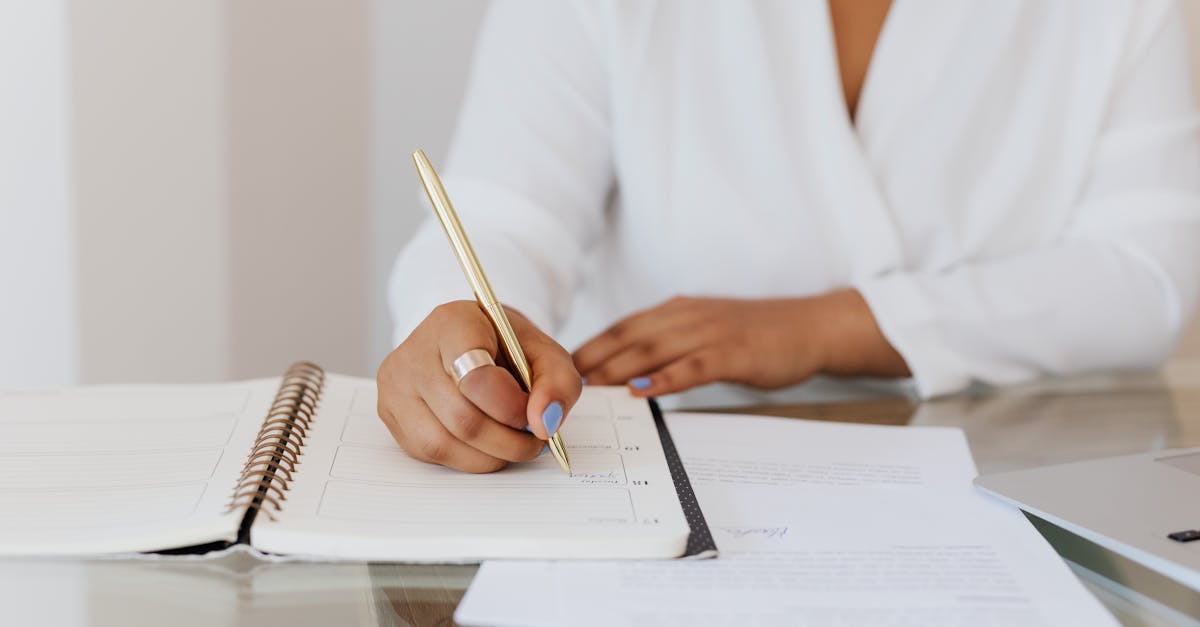
1. Pourquoi ces fichiers ne veulent-ils pas être supprimés ?
Ah, les fichiers récalcitrants… Souvent, ils sont utilisés par un programme en arrière-plan, verrouillés ou même en lecture seule. C’est un peu comme ces amis qui ne veulent pas partir après une soirée : ils sont là, collants, et n’ont aucune intention de vous laisser tranquille !
2. Que faire si je vois un cadenas sur mes fichiers ?
Un cadenas signifie que le fichier est verrouillé. Pour le déverrouiller, cliquez avec le bouton droit de la souris, choisissez “Obtenir des informations” et décochez l’option « Verrouillé ». Pensez-y comme si vous donniez la clé à votre ami pour qu’il puisse enfin sortir.
3. Redémarrer mon Mac peut-il vraiment aider ?
Oui, absolument ! Parfois, un petit redémarrage peut résoudre des problèmes étranges. C’est comme prendre un moment pour respirer ; cela permet à votre système de se rafraîchir et de se débarrasser des fichiers qui s’accrochent comme un chat dans un arbre.
4. Qu’est-ce que iBoysoft MagicMenu et pourquoi devrais-je l’utiliser ?
C’est un outil qui facilite votre vie en permettant de supprimer des fichiers par un simple clic droit. Imaginez un majordome numérique qui s’occuperait de tout cela pour vous. Si seulement cela existait dans la vraie vie !
5. Comment utiliser le Terminal pour supprimer des fichiers ?
Ah, le Terminal ! C’est comme le dojo des hackers. Pour forcer la suppression, ouvrez le Terminal, tapez sudo rm -R, puis faites glisser le fichier que vous voulez supprimer. Attention, n’oubliez pas de bien vérifier le fichier, car une fois supprimé, il n’y a pas de retour ! Pensez à lui dire adieu avec politesse avant de cliquer !
6. Que faire si je suis connecté en tant qu’utilisateur invité ?
Connectez-vous avec un compte administrateur. En tant qu’invité, vous aurez autant de pouvoir que de faire cuire des pâtes sans eau. Cela ne fonctionne tout simplement pas !
7. Vider la Corbeille, est-ce vraiment si important ?
Énormément ! Si votre disque est plein, votre Mac devient aussi nerveux qu’un chat dans une pièce pleine de chiens. Vider la Corbeille permet de libérer de l’espace et d’éviter ce genre de situation stressante.
8. Pourquoi devrais-je démarrer en Mode Sans Échec ?
C’est une méthode d’isolement pour les fichiers difficiles. En Mode Sans Échec, seul l’essentiel démarre, donc les fichiers bloqués sont souvent plus faciles à supprimer. Pensez à cela comme à un week-end spa pour votre Mac : une détox numérique !
9. Que faire si rien de tout cela ne fonctionne ?
Parfois, un fichier obstiné peut être comme un caillou dans votre chaussure : gênant, mais pas complètement insupportable. Si toutes vos méthodes échouent, envisagez un logiciel tiers spécialisé dans la suppression de fichiers. Cela pourrait faire des merveilles, un peu comme un bon massage après une longue journée.







